ある日突然、outlookのアドレス宛にメールを送信すると、MAILER-DAEMON様から配信エラーのメッセージが戻ってきてしまいました…
なんで???
原因はMAILER-DAEMON様からのメール本文に書かれているので、慌てずに問題を解消していきましょう!
Mail Delivery Subsystem <MAILER-DAEMON> からのエラーメールの内容
MAILER-DAEMON様からのエラー通知はこんな感じでした(一部伏字)。
From: Mail Delivery Subsystem <MAILER-DAEMON>
Subject: Returned mail: see transcript for detailsThe original message was received at (日付とタイムゾーン)
from ●●●.example.ne.jp [▲▲.▲▲▲.▲▲▲.▲▲▲]—– The following addresses had permanent fatal errors —–
<***@outlook.com>
(reason: 550 5.7.1 Unfortunately, messages from [■■.■■■.■■■.■■] weren’t sent. Please contact your Internet se…ail.live.com/mail/troubleshooting.aspx#errors.
[*****.*****.prod.protection.outlook.com])—– Transcript of session follows —–
… while talking to outlook-com.olc.protection.outlook.com.:
>>> MAIL From:<***@examplesender.com> SIZE=*******
<<< 550 5.7.1 Unfortunately, messages from [■■.■■■.■■■.■■] weren’t sent.
Please contact your Internet service provider since part of their network is
on our block list (S****). You can also refer your provider to
http://mail.live.com/mail/troubleshooting.aspx#errors.
[*****.*****.prod.protection.outlook.com]
554 5.0.0 Service unavailable
日本語にするとこんな感じ。
***和訳 ここから***
From: メール配信システム <MAILER-DAEMON>
Subject: メール返信: 詳細は本文を参照してください
日付とタイムゾーン付で、●●●.example.ne.jp(メールサーバ名) [▲▲.▲▲▲.▲▲▲.▲▲▲(メールサーバIP)]からメッセージを受信しました。
—– 下記アドレスには恒久的かつ致命的なエラーがあります —–
<***@outlook.com>
(理由: 550 5.7.1 残念ですが、 [■■.■■■.■■■.■■] からのメッセージは配信できません。ご契約のインターネットサービスに…ail.live.com/mail/troubleshooting.aspx#errorsお問合せ下さい。
[*****.*****.prod.protection.outlook.com])
—– 通信セッションの詳細 —–
… outlook-com.olc.protection.outlook.com.への通信中:
>>> メール送信者:<***@examplesender.com> サイズ=*******
<<< 550 5.7.1 残念ですが、 [■■.■■■.■■■.■■] からのメッセージを配信できませんでした。
ご契約中のインターネット サービス プロバイダに、ネットワークの一部が弊社のブロックリスト(S****)に登録されているとお伝えください。併せて、下記も参照いただくようお願いします。
http://mail.live.com/mail/troubleshooting.aspx#errors.
[*****.*****.prod.protection.outlook.com]
554 5.0.0 サービスをご提供できません。
***和訳 ここまで***
恒久的かつ致命的エラー…って、ビビるよねぇ。
Microsoftのブロックリストに登録されたことが原因
550 5.7.1(配信不可)、554 5.0.0(サービス提供不可)のエラーが発生する原因は、送信者側のメールサーバが、Microsoftのブロックリストに登録されてしまったからです。
迷惑メールや悪意のあるメールからユーザを保護するためにMicrosoft社は独自のセキュリティ ポリシーを設けています。
そしてそのセキュリティポリシーに準拠していないメールはMicrosoftのブロックリストに登録し、outlook.comユーザに配信せずに通信エラーを返すのです。
例えば、送信者が送信したメールにsender ID認証情報(SPFまたはDKIM)が含まれていないとか、送信者が利用しているメールサーバのIPアドレスがなにがしかの理由でMicrosoftのセキュリティ ポリシーに準拠していないなどの理由でブロックリストに登録されてしまっているとか。
Mail Delivery Subsystem <MAILER-DAEMON>からの配信不能メールをそのままメール管理者に提出して、対応方針の指示を仰ぐのが良いです。
だって、「この送信者ヤバいかも」って思われている相手に対して「いいえ、私は怪しい者ではありません」って身元保証をしないまま何度も連絡が来たら余計にヤバいって思うでしょ?
SPFとDKIMについて~送信者の正当性を認証する技術~
これらはどちらもメール送信者の正当性を確認して「なりすまし」を防ぐのが目的の技術です。
SPF (Sender Policy Framework)は、メール送信元のドメインと送信元メールサーバのIPを紐づけすることによりメール送信サーバに登録されている正当な送信者であることを証明します。
一方、DKIM(Domain Keys Identified Mail)は送信メールにデジタル署名を付加することによって本来の送信者から送信されたメールであることを証明する技術です。
これらが有効になっているかどうかがわからない場合は、メール管理者に確認してみましょう。
Microsoftにブロックリスト解除を申請する手順
Office 365 スパム対策 IP 除外ポータルに除外リクエストを送信する
最初に、Office 365 スパム対策 IP 除外ポータルにアクセスし、送信元IPアドレスの除外リクエストを送信しましょう。
Office 365 スパム対策 IP 除外ポータルを開くと下図のページが表示されます。
英語で表示されていたら、画面右上の”Display Language”を展開して日本語を選択してください。
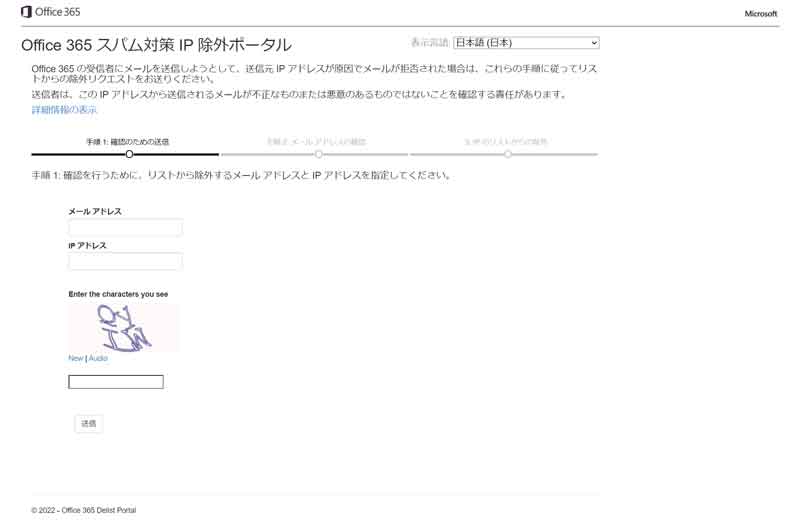
下記3つの項目を入力して[送信]を押します。
| メールアドレス | 送信元のメールアドレスを入力します。 配信エラーメールの「—– Transcript of session follows —–」欄 MAIL FROM に記載されているメールアドレス(下記赤マーカー部分)をコピペすればOK。 >>> MAIL From:<***@examplesender.com> SIZE=******* |
|---|---|
| IPアドレス | 送信元のIPアドレスを入力します。 配信エラーメールの「—– Transcript of session follows —–」欄 messages fromに続く []内 に記載されているIPアドレス(下記赤マーカー部分)をコピペすればOK。 <<< 550 5.7.1 Unfortunately, messages from [■■.■■■.■■■.■■] weren’t sent. |
| Enter the characters you see | 表示される文字を入力します。 読みにくければ”New”を押して別の文字列を表示させることができます。 “Audio”は入力すべき文字を音声で聞けるのですが、英語の発音に不慣れだとちょっと厳しいかもしれません。 |
あとは、画面の表示に従って、手順2、3と進みます。
マイクロソフトにブロックリストの解除申請を送信する
次に、マイクロソフトのサポート宛てにブロックリストの解除申請を送信します。
マイクロソフトの新しいサポートリクエストページを開きます。
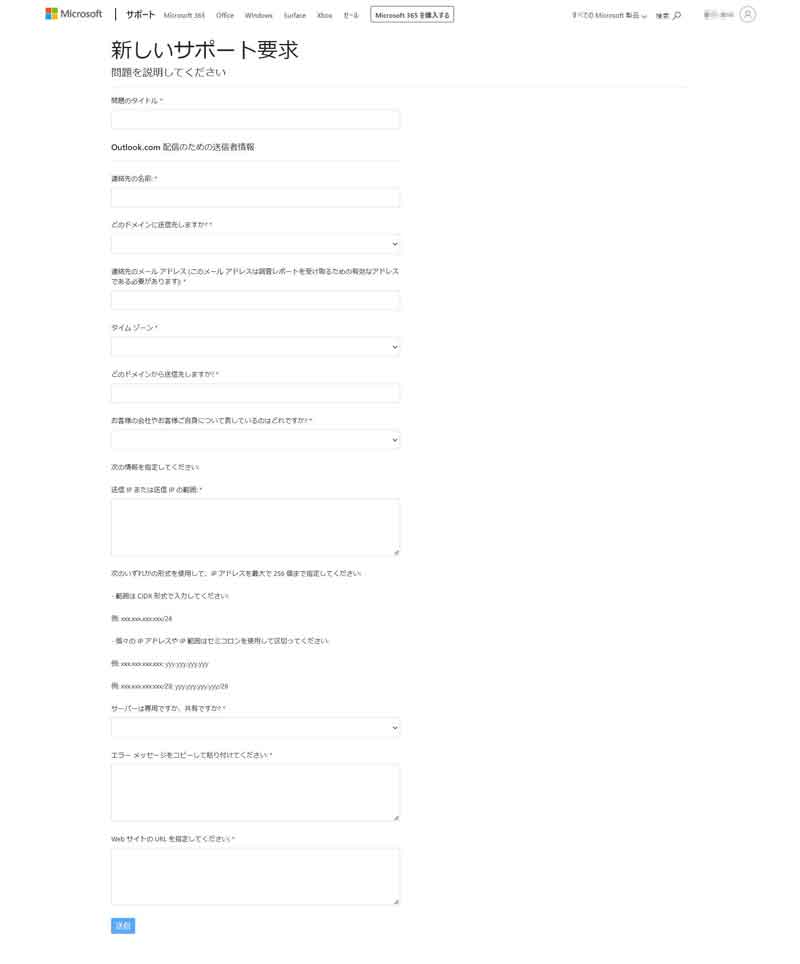
各項目を入力します。
| 問題のタイトル | サポートリクエストの件名を入力します。 例)ブロックリスト解除のお願い |
|---|---|
| 連絡先の名前 | 自分の名前を入力します。 半角アルファベットが良いです。日本語を入力すると申請後にMicrosoftサポートからのメール本文に「???? 様」と表示されてしまいます。特に気にしなければ日本語でもよいかと。 |
| どのドメインに送信先しますか? | 送信先メールアドレスのドメイン(@以降)を選択します。 |
| 連絡先のメール アドレス | Microsoftアカウントに登録したメールアドレスが自動入力されます。 Microsoftからの結果通知を別のアドレスで受信したい場合は、メールアドレスを上書きしましょう。 |
| タイム ゾーン | タイムゾーンを選択します。 日本は GMT+09:00なので、プルダウンリストの真ん中くらいに表示されます。 |
| どのドメインから送信先しますか? | 配信エラーが発生した送信元メールアドレスの@以降(ドメイン)を入力します。 配信エラーメールに記載されているメールアドレスドメインです。 >>> MAIL From:<***@examplesender.com> SIZE=******* |
| お客様の会社やお客様ご自身について | 「ビジネス(マーケティング以外)」か「その他」を選択するのが良いでしょう。 |
| 送信 IP または送信 IP の範囲 | 配信エラーメールに記載されているIPアドレスを入力します。 「—– Transcript of session follows —–」欄 messages fromに続く []内 に記載されているIPアドレス(下記赤マーカー部分の数字)をコピペすればOK。 <<< 550 5.7.1 Unfortunately, messages from [■■.■■■.■■■.■■] weren’t sent |
| サーバーは専用ですか、共有ですか? | 自社サーバではなくレンタルサーバを使っているとしても、契約プランが共有なのか専用なのかをメール管理者に確認してみましょう。 |
| エラー メッセージをコピーして貼り付けてください | 配信エラーメールの本文をそのままコピペしましょう。 |
| Web サイトの URL を指定してください | 配信エラーが発生した送信元メールアドレスの@以降と同じドメインを使用しているウェブサイトのURLを入力します。 |
[送信]を押しましょう。
マイクロソフト宛てブロックリスト解除申請送信後の流れ
上述の流れでブロックリスト解除申請を送信すると、マイクロソフト カスタマーサポートから問題報告を受信したという内容のメールが送られてきます。
これは、ブロックリスト解除の申請を受信したというお知らせです。
解除が完了したわけではないので、この点誤解しないように。
メールの件名には「チケット番号」が書かれています。お問合せ番号ということです。
差出人: Microsoft Customer Support
件名: (件名:) Outlook.com に配信の問題が報告されました SRX**********ID****** 様
お客様のチケット番号はこのメールの件名に記載されています。
(ブロックリスト解除申請をしたIPアドレス)
注: エラーの可能性は低いのですが、もしエラーが表示された場合は、特定の IP または IP 範囲を再送信してください。どうぞよろしくお願いいたします。
Outlook.com 配信サポート サービスこのメッセージは無人のメールボックスから生成されているため、返信しないでください。この電子メールへのいかなる返信も、返信または転送されません。このサービスは電子メールの送信専用で、お問い合わせへの回答には使用されません。
その後、30分から1時間くらいで同じ件名のメールが届きます。
ブロックリストから解除されれば、「申請されたIPをブロックリストから解除しました」という内容です。
しかし、解除されずに「緩和処置の対象外」という内容の通知が送られてくることもあります。
つまり、「ブロックされたIPを調査したけれども、今のままでは解除できません」という内容です。
「緩和処置対象外」という返答が送られてきたら…
「緩和処置対象外」と記載されているメールに対して、①配信エラーメールのメッセージ本文と、②緩和を希望する旨のメールを返信してみてください。
再調査をお願いするということです。
再調査の結果、「緩和処置を実行しました。当社システム全体に浸透するまで24~48時間要すると思います」という返信が来れば申請したIPアドレスがブロックリストから除外されます。
時間をおいてoutlook.comのメールアドレス宛にメールを送ってみましょう。
ただし、再調査を依頼してもなお問題が解消しない場合は送信者認証が確認できない問題が解消されていない可能性が高いので、メール管理者やサーバ会社にSPFやDKIMの設定方法を問い合わせてください。
大手レンタルサーバは、SPFとDKIMの両方あるいはどちらかに対応しているようです。
以上 ご参考になれば幸いです。

